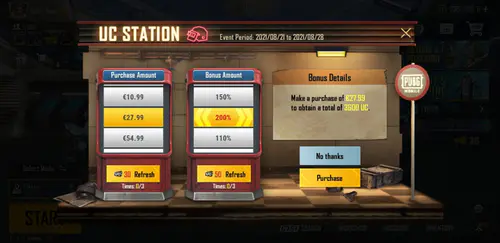ProMotion-technologie begrijpen voor PUBG Mobile-gaming
Wat is het Apple ProMotion-scherm
Het zit zo met Apples ProMotion—het is geen marketingpraatje. Deze adaptieve verversingssnelheidstechnologie duwt je iPad Pro naar 120Hz, en eerlijk? Zodra je PUBG Mobile op dit niveau hebt ervaren, is er geen weg meer terug.
Gaming-apps vergrendelen je scherm op die heerlijke 120Hz-maximum voor consistente prestaties. Maar dit is wat er echt toe doet: ProMotion vermindert de touch-latentie vergeleken met die trage 60Hz-schermen. We hebben het over sneller mikken, bliksemsnelle reacties in vuurgevechten en zijdezachte camerabewegingen, of je nu neerdavelt in Erangel of jaagt in Sanhok.
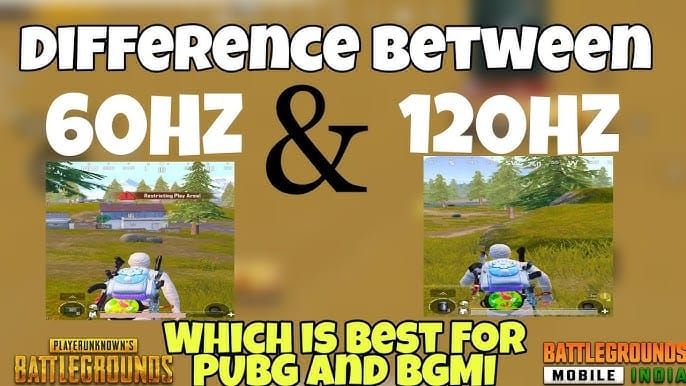
Verschillen in gaming tussen 120Hz en 60Hz
Kijk, ik heb dit uitgebreid getest, en het verschil is hemelsbreed. Spelers vertellen me consequent dat 60 FPS volledig onspeelbaar aanvoelt nadat ze 120 FPS hebben ervaren. En 30 FPS? Dat is gewoon een diavoorstelling tijdens gevechten—je kunt net zo goed een PowerPoint-presentatie bekijken terwijl iemand op je schiet.
Belangrijkste prestatieverschillen:
Doelwitvolging: Vijandvolging tijdens achtervolgingen met voertuigen wordt bijna moeiteloos
Terugslagbeheersing: Je krijgt veel meer visuele feedback voor het beheren van die spray-patronen
Scope-overgangen: Snellere scope-in-animaties betekenen minder kwetsbare momenten
Bewegingsvloeiendheid: Karakterbeweging voelt natuurlijk aan—verbeter je ruimtelijke bewustzijn dramatisch
Voor serieuze competitieve spelletjes wil je UC voor battle pass PUBG veiligstellen voor die premium wapen-skins en seizoensbeloningen. BitTopup biedt solide prijzen en directe levering—hun klantenservice reageert daadwerkelijk, wat verfrissend is.
Voordelen van ProMotion in battle royale-games
Die 120Hz-verversingssnelheid? Het is een gamechanger voor het verminderen van bewegingsonscherpte. Snelle camerabewegingen maken vijanden niet langer wazige spoken die zich verbergen in vegetatie of achter dekking.
Tijdens de parachutedaling—en hier maken de meeste spelers een puinhoop van hun beginspel—geeft de verbeterde verversingssnelheid je kristalhelder zicht op landingszones en vijandposities. Betere strategische beslissingen beginnen voordat je zelfs maar de grond raakt.
iPad Pro-modellen en compatibiliteit met PUBG Mobile (2020-2025)
Ondersteunde iPad Pro-generaties
Compatibele modellen met 120Hz-ondersteuning:
iPad Pro 11-inch
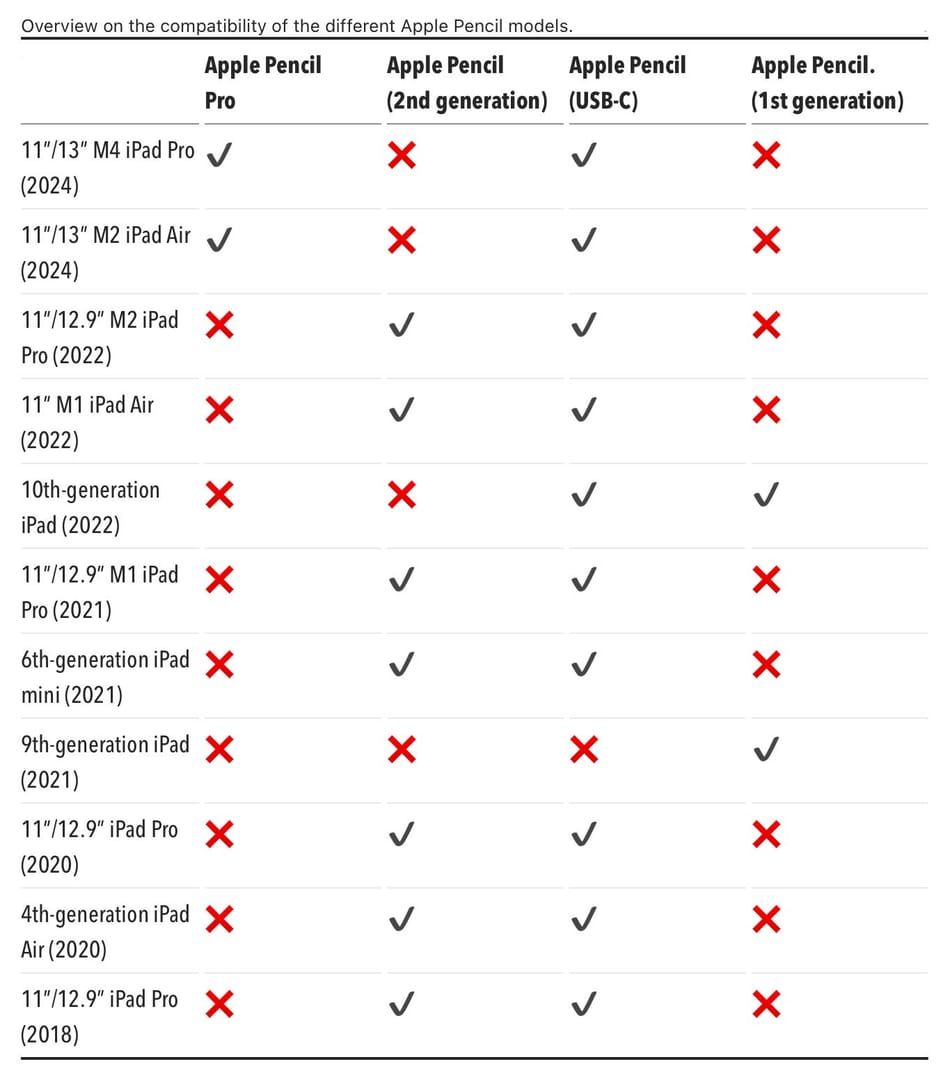
iPad Pro 12.9-inch
Belangrijke waarschuwing: iPad 9e generatie is beperkt tot 60Hz vanwege hardwarebeperkingen. Als je 90 FPS-opties ziet op dat model, is het een softwarefout—val er niet voor.
Hardware-eisen voor 120 FPS
De A12X-chip in 2018-modellen heeft genoeg kracht voor 90-120 FPS. M-series-chips? Die zijn absolute beesten, wat de huidige prestatieproblemen meer als software-optimalisatieproblemen laat voelen dan hardwarebeperkingen. (En dat is frustrerend, eerlijk gezegd.)
Hiërarchie van processorprestaties:
M4-chip (2025): Hoogste potentieel, maar momenteel geplaagd door optimalisatieproblemen
M2-chip (2022): Sterke prestaties geteisterd door framerate-instabiliteit
M1-chip (2021): Het zoete punt—betrouwbare 120 FPS-prestaties
A12Z Bionic (2020): Nog steeds in staat tot duurzame hoge framerates
Prestatieverschillen tussen modellen
Hier is de ironie—nieuwere iPad Pro-modellen ervaren eigenlijk meer problemen dan oudere generaties. M4- en M2-gebruikers melden brute dalingen van 120 FPS naar onder de 30 FPS elke 5 minuten. Het 2022 M2-model dwingt je om grafische kwaliteit op te offeren voor 90 FPS-functionaliteit, en vergeet ‘Ultra’-geluidskwaliteit maar.
Het is alsof je een Ferrari koopt en te horen krijgt dat je alleen in de eerste versnelling mag rijden.
120 FPS inschakelen in PUBG Mobile: Stapsgewijze handleiding
iOS-instellingen configureren
Voorbereiding op systeemniveau:
Instellingen > Scherm en helderheid: Schakel True Tone uit, zet helderheid op maximum
Sluit elke achtergrond-app— wees genadeloos
Schakel Laag energieverbruik in en dan weer uit (dit reset prestatiestaten)
Herstart je iPad Pro en controleer of je de nieuwste iOS draait
In-game grafische instellingen
Kritische configuratie:
Instellingen > Grafisch > Selecteer Extreme framerate voor die 120 FPS-magie
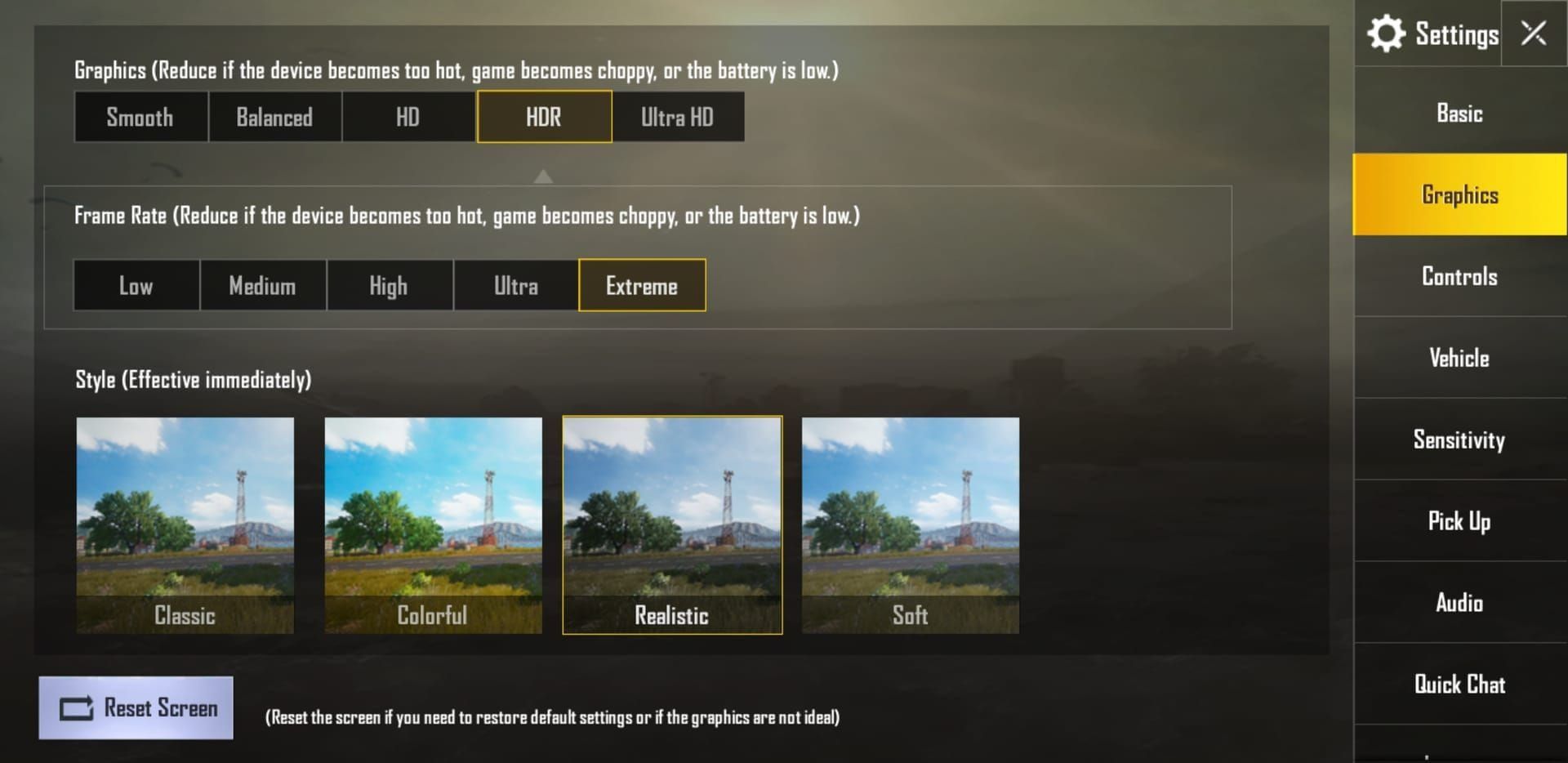
Stel grafisch in op Smooth of Balanced—vertrouw me maar
Configureer anti-aliasing op Ultra voor helderheid zonder prestatieverlies
Mijn aanbevolen instellingen:
Grafische kwaliteit: Aangepast
Anti-aliasing: Ultra
Schaduwen: Laag (betere prestaties EN vijandzichtbaarheid)
Texturen: Ultra
Zichtafstand: Hoog
Problemen met framerate oplossen
Workaround voor M4 iPad Pro: Schakel schermopname in voor stabiele 120 FPS. Ja, het is vreemd, maar het dwingt hogere prestatiemodi af. Let op je opslag—dit vreet ruimte als een gek.
Oplossingen voor M2 iPad Pro: Vermijd ‘HD’ of ‘Ultra HD’-grafisch met 90 FPS-modus. Je zult audio-kwaliteitsbeperkingen moeten accepteren omdat ‘Ultra’-geluid kapot blijft.
Voor duurzame competitieve spelletjes bieden beste waarde UC-pakketten voor PUBG Mobile via BitTopup een kosteneffectieve UC-acquisitie. Hun betaalverwerking is veilig en klantenservice draait 24/7.
Optimalisatie van touch-respons en gevoeligheidsinstellingen
Touch-gevoeligheid kalibreren
Cameragevoeligheid (Free Look):
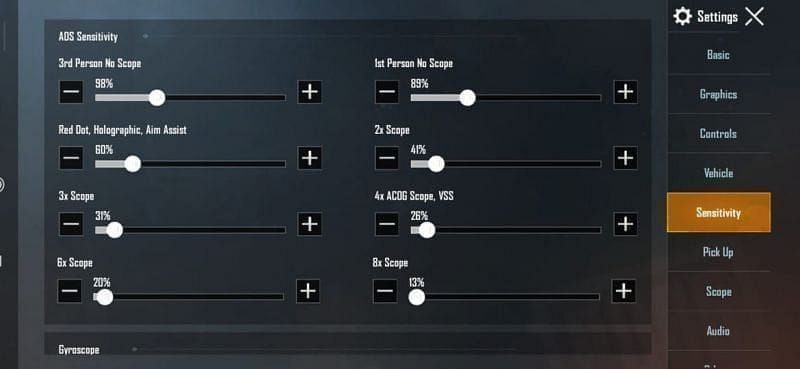
3e persoon: 120% voor snellere omgevingsscans
1e persoon: 130% voor snellere doelwitacquisitie
Parachuteren: 130% voor snelle landingsevaluatie
Cameragevoeligheid (Scopes):
Geen scope: 130%
Red Dot: 45-55%
2x Scope: 30%
4x Scope: 18%
8x Scope: 12%
ADS-gevoeligheid configureren
Instellingen voor mikken naar beneden:
Geen scope: 100%
Red Dot: 50%
2x Scope: 35%
4x Scope: 20%
8x Scope: 12%
Gyroscoop-integratie-instellingen
Configuratie voor hoge precisie:
Geen scope: 300%
Red Dot: 280%
3x Scope: 180%
6x Scope: 120%
8x Scope: 100%
Aangepaste bedieningslay-out instellen voor iPad Pro
Optimale knopplaatsing
Het grotere scherm van de iPad Pro maakt de Claw Grip mogelijk—die 3-4 vingeropstelling die er belachelijk uitziet maar ongelooflijk goed werkt. Je kunt tegelijkertijd bewegen, mikken, scopen en schieten tijdens intense vuurgevechten.

Claw Grip-positionering:
Linker wijsvinger: Lean/peek-knoppen
Linker duim: Beweging en springen
Rechter wijsvinger: Scope- en prone-knoppen
Rechter duim: Camerabesturing en vuren
HUD-lay-out aanpassen
Plaats vaak gebruikte items binnen duimbereik. Zet scope-wisselen nabij de vuurknop. Minimaliseer HUD-overlapping—niets is erger dan per ongeluk op de verkeerde knop drukken tijdens een cruciale moment. Pas de dekking aan voor zichtbaarheid zonder je gamezicht te blokkeren.
Vergelijking van bedieningsstijlen:
Duim: Beginner-vriendelijk maar beperkt in multitasking
Claw: Bliksemsnelle respons, steile leercurve
Gyroscoop: Muisachtige precisie, vereist serieuze oefening
Hybride: Veelzijdig maar complex
Grafische en prestatie-optimalisatie
Aanbevolen grafische instellingen
Configuratie gericht op prestaties:
Framerate: Extreme (120 FPS)
Grafisch: Smooth/Balanced
Anti-aliasing: Ultra
Schaduwen: Laag
Texturen: Ultra
Effecten: Medium
Balans tussen framerate en visuele kwaliteit
iPad Pro behoudt indrukwekkende visuele kwaliteit terwijl het 120 FPS haalt door selectieve optimalisatie. Je behoudt textuurkwaliteit en anti-aliasing terwijl je schaduwen en post-processing-effecten vermindert.
Prioriteitsvolgorde:
Framerate: Maximum (120 FPS)
Anti-aliasing: Ultra voor vijandzichtbaarheid
Texturen: Ultra voor omgevingsdetails
Schaduwen: Laag voor prestaties en zichtbaarheid
Thermisch beheer en batterij-optimalisatie
Oververhitting voorkomen tijdens gaming
Uitgebreide 120 FPS-sessies activeren thermische throttling—je prestaties dalen van 120 FPS naar onder de 30 FPS. Het is wreed.
Thermisch beheer:
Weg met de hoes tijdens gaming-sessies
Gebruik koel oppervlakken (metalig bureau, koelpad)
Neem 10-minuten pauzes elk uur
Verminder helderheid als oververhitting toeslaat
Tips voor batterijduur-optimalisatie
120 FPS-gaming verkort de batterijduur met 40-50% vergeleken met standaardinstellingen. De prijs van prestaties.
Besparingsmethoden:
Schakel Laag energieverbruik in tussen wedstrijden
Zet helderheid op 70-80%
Sluit achtergrond-apps consequent
Gebruik vliegtuigmodus met WiFi ingeschakeld
Netwerk- en audio-instellingen voor competitief spel
WiFi-optimalisatie voor gaming
Netwerkconfiguratie:
Verbind met 5GHz WiFi—minder congestie
Blijf binnen optimaal routerbereik
Gebruik QoS-instellingen voor prioriteit van gaming-verkeer
Kies servers onder 50ms ping
Audio-instellingen voor tactisch voordeel
Competitief audio:
Hoofdvolume: 70-80%
Effectvolume: Maximum voor voetstappen/schoten
Stemvolume: 60%
Muziekvolume: Minimum (of volledig uit)
Gebruik bedrade koptelefoons. Bluetooth-latentie zal je doodmaken. Schakel ruimtelijk audio in voor directionele nauwkeurigheid—weten waar die voetstappen vandaan komen wint games.
Geavanceerde tips en strategieën van pro-spelers
Impact van schermopname op prestaties
Schermopname verbetert eigenlijk de prestaties van de M4 iPad Pro door hogere prestatiestaten af te dwingen voor stabiele 120 FPS. Deze workaround verbrandt opslag (1GB+ per uur) maar bewijst dat het om vermogensbeheerproblemen gaat, niet hardwarebeperkingen.
Toegankelijkheidsfuncties voor gaming
Nuttige opties:
AssistiveTouch: Aangepaste gebaar-snelkoppelingen
Knopvormen: Verbeterde zichtbaarheid
Beweging verminderen: Betere prestaties
Guided Access: Voorkomt accidentele home-knopactivatie
Regelmatig onderhoud en updates
Onderhoudsschema:
Wekelijks: Wis cache, herstart apparaat
Maandelijks: Update iOS en PUBG Mobile
Per kwartaal: Herzie gevoeligheidsinstellingen
Seizoensgebonden: Fysieke reiniging, hardwarecontroles
Pro-tip: Gebruik gevoeligheidscodes zoals 7307-1085-6780-4282-435 om configuraties te importeren via Instellingen > Gevoeligheid > Lay-outbeheer > Zoeken.
Veelvoorkomende problemen oplossen
Oplossingen voor framerate-dalingen
Systematische aanpak:
Controleer dubbel de selectie van Extreme framerate
Controleer thermische status—laat het afkoelen
Wis game-cache of herinstalleer (nucleaire optie)
Herstart apparaat voor geheugenzuivering
Controleer stabiel internet en lage ping
Modelspecifieke oplossingen:
M4: Schakel die schermopname-workaround in
M2: Vermijd HD/Ultra HD met 90 FPS
M1: Controleer iOS-updates als problemen plotseling verschijnen
Oplossingen voor touch-lag
Touch-problemen manifesteren zich als harde touch of lag, vooral aan de rechterkant van het scherm. Vreemd genoeg gebeurt verbetering vaak na 2-3 wedstrijden—alsof het spel moet opwarmen.
Optimalisatiemethoden:
Maak je scherm schoon van vingerafdrukken en vuil
Test zonder schermprotectors
Gebruik iOS-touch-kalibratie
Update naar de nieuwste iOS-versie
App-crashes en stabiliteitsproblemen
Stabiliteitsmethoden:
Houd 5GB+ beschikbare opslag aan
Sluit achtergrond-apps regelmatig
Schakel achtergrondvernieuwing uit voor niet-essentiële apps
Reset netwerk-instellingen als verbindingproblemen aanhouden
Veelgestelde vragen
Hoe schakel ik 120 FPS in op PUBG Mobile iPad Pro? Selecteer Extreme framerate in de grafische instellingen. M4-modellen tonen mogelijk alleen 60Hz vanwege optimalisatieproblemen—schakel schermopname in als workaround voor 120 FPS.
Wat is ProMotion en hoe helpt het bij PUBG Mobile? Apples adaptieve verversingstechnologie die 120Hz-schermen mogelijk maakt. Biedt vloeiendere camerabewegingen, responsieve touch-input, verminderde bewegingsonscherpte en verbeterde doelwitvolging.
Hoe optimaliseer ik touch-gevoeligheid voor PUBG Mobile op iPad? Configureer cameragevoeligheid (3e persoon: 120%, 1e persoon: 130%) en scope-specifieke ADS (Red Dot: 50%, 8x Scope: 12%). Schakel gyroscoop in met cascade-instellingen van 300% (geen scope) tot 100% (8x scope).
Verbruikt 120 FPS de batterij van iPad Pro sneller in PUBG Mobile? Absoluut—verhoogt het verbruik met 40-50%. Optimaliseer door helderheid te verlagen naar 70-80%, achtergrond-apps te sluiten, Laag energieverbruik te gebruiken tussen wedstrijden en regelmatige pauzes te nemen.
Wat zijn de beste grafische instellingen voor iPad Pro PUBG Mobile? Extreme framerate met Smooth/Balanced grafisch. Ultra anti-aliasing, lage schaduwen, ultra texturen, hoge zichtafstand. Behoudt 120 FPS met competitieve visuele helderheid.